VBA代码颜色设置 (下载地址)99KB
是码农库开发的免费软件,支持Office软件(包含Excel、World、PowerPoint等含有VBA的软件)和VB6IDE。
注意:只支持32位的VBA,对于64位的不行。
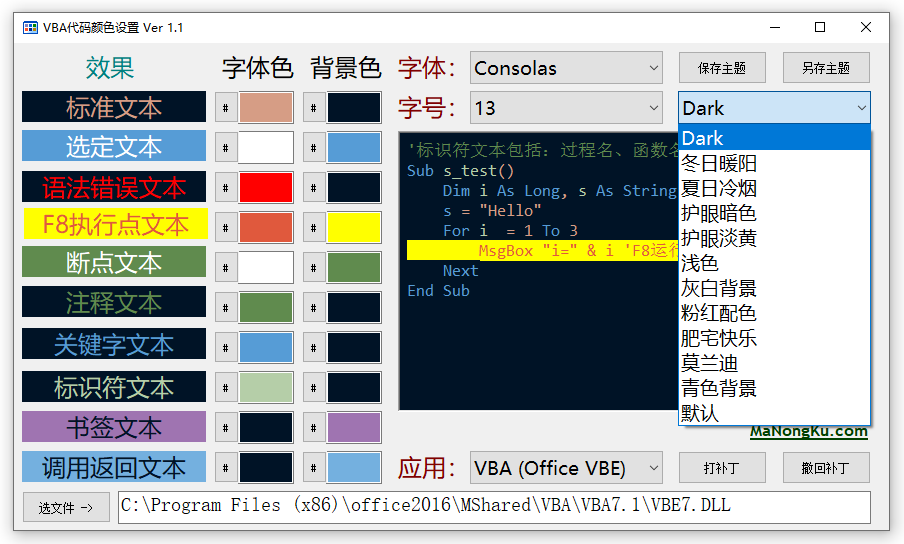
如何让背景色变成一样?小技巧:比如上方黑块,点击#按钮就能复制出来RGB色,然后在需要的地方点击#按钮粘贴上去即可。
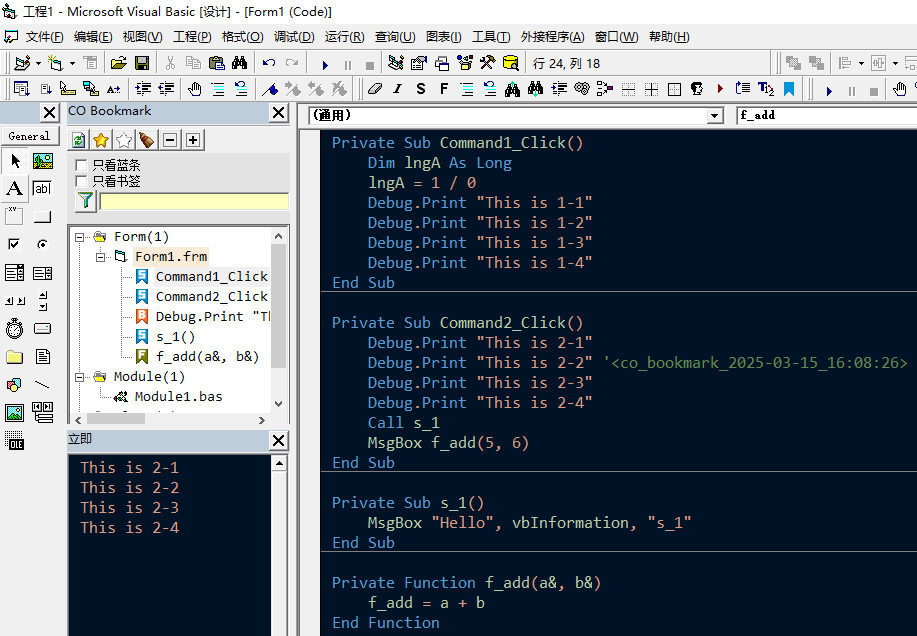
包含文件:
【1】consola.ttf 漂亮的英文字体文件,0和o等宽,容易识别,请双击此文件后点击“安装”按钮。
【2】VBAColor.exe 主文件,双击即可运行。注意:运行此文件时,必须关闭全部Office软件(包含Excel、World、PowerPoint等含有VBA的软件)和VB6IDE。
【3】Config 文件夹,内置Json色彩配置文件。
【4】test.xlsm 测试文件,xlsm是Excel的一种文件格式,支持VBA脚本。改色完成后,双击此文件,在“开发工具”栏目,点击“Visual Basic”即可看到一段VBA代码。
【5】readme.txt 本文件。
使用方法:
1、双击consola.ttf,安装字体。
2、双击VBAColor.exe,选喜欢的配色风格,默认Dark。
3、点击“选文件->”,Office选VBE7.DLL,VB6IDE选VBA6.DLL。软件自动找默认位置,如果找不到,请手工选择好文件。软件运行后,会备份原版DLL文件成DLL.BAK,以便“撤回补丁”和设置新风格时使用,请勿删除。
【更新记录】
ver1.2 解决了“选文件”的bug和显示某些DLL非原版DLL的提示。
ver1.1 解决了没找到DLL文件时无法再次点击“打补丁”的问题,修复了第二列#按钮的问题,修改Dark配色的黑色背景变成了深蓝色。作者想:一天下载几十次,大家没其它bug反馈,毕竟只修改了存储颜色的地方,不会导致系统问题,还行。
ver1.0 推出软件。作者累死了,半个月的开发,赶在周五发布。
Office的安装路径可以在Visual Basic里面输入一个过程:
Sub s_path()
Debug.Print Application.Path
MsgBox Application.Path
End Sub运行后可以看到比如:
C:\Program Files (x86)\office2016\Office16Ctrl+G可以调出立即窗口,拷贝路径。
